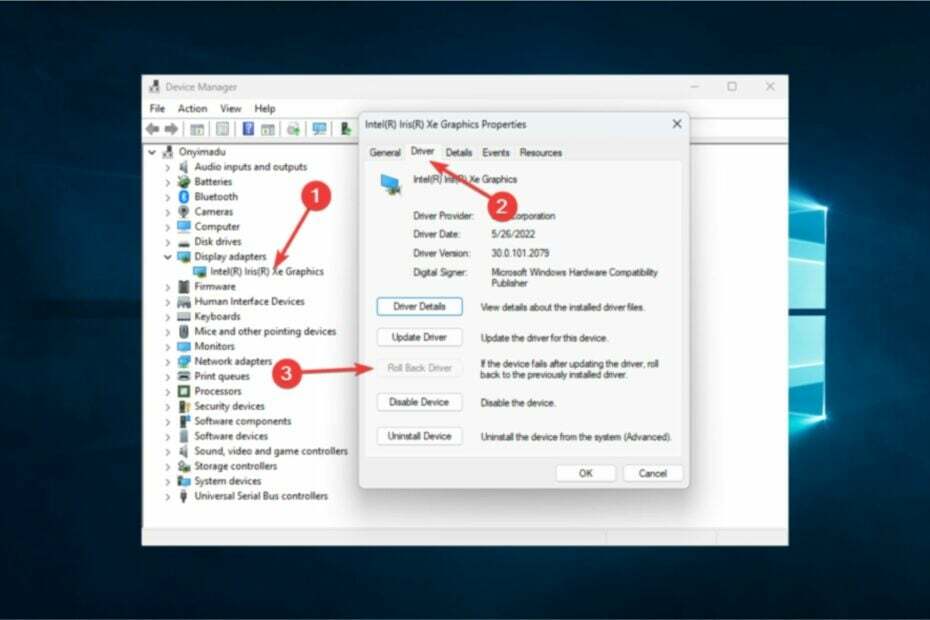以下の 5 つのソリューションを使用して、プライバシーとセキュリティを犠牲にすることなく GTA オンラインをお楽しみください
- 「GTA オンライン」では、継続的な遅延や ping の高さを避けるために、VPN の使用を強くお勧めします。
- ゲームサーバーが VPN トラフィックをブロックするため、ほとんどの無料 VPN は「GTA オンライン」では機能しません。
- この問題を回避するには、難読化されたサーバーを備えたプレミアムプロバイダーを選択することをお勧めします。
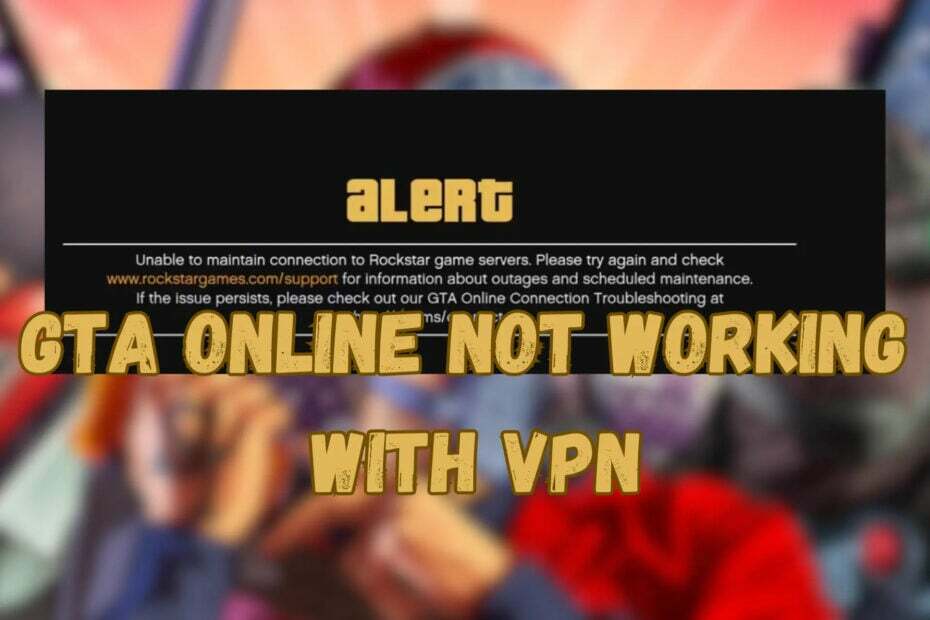
他の多くのビデオ ゲームと同様に、GTA オンラインはアラブ首長国連邦、タイ、サウジアラビア、マレーシアなどの一部の国で禁止されています。
さらに、ネットワーク トラフィックが不正なユーザーによって傍受されないように保護するために、適切なセキュリティ ツールを選択する必要があります。
そこで VPN が活躍します。 安全でラグのない体験を提供し、政府による禁止を回避することで、完璧なゲーム環境を整えます。
残念ながら、VPN サーバー経由で「GTA オンライン」をプレイしようとすると、接続の問題が発生すると多くのユーザーが報告しています。
具体的には、VPN に接続してゲームをプレイしようとすると、次のような問題が発生します。 ゲームがサーバーに接続できないか、非常に困難な状況が発生する 高いping.
もどかしいとはいえ、この問題はおそらく対処可能です。 読み続けて、エラーが発生する理由とその修正方法を見つけてください。
「GTA オンライン」が VPN で動作しないのはなぜですか?
ゲーム会社は、ゲーマーがルールを回避するために VPN を使用することを望んでいません。 したがって、問題が発生します。
「GTA オンライン」が VPN で動作しない理由は次のとおりです。
- ブロックされた VPN トラフィック: 人気のあるゲーム会社のほとんどは、IP 禁止や地域別価格設定などを回避するために VPN 禁止法を施行しています。 その結果、「GTA オンライン」開発者が、使用している VPN によるゲームサーバーへのアクセスをブロックした可能性があります。
- 高品質のサーバーが不足している: VPN が「GTA オンライン」に接続できない場合は、VPN が非常に遅いか、実際にデータを隠すのに十分な機能を果たしていないかのどちらかです。
- 不十分な仮想ロケーション: ゲーム会社は、ユーザーがそのようなサービスを悪用するのを防ぐために、既知の VPN IP アドレスをブロックします。 そのため、さまざまな国からの何千ものサーバーを提供する評判の良い VPN プロバイダーを選択することが最善です。
それでは、問題を完全に解決する方法を見てみましょう。
「GTA オンライン」が VPN で動作しないのを修正するにはどうすればよいですか?
このエラーを回避する方法はすでに明らかですが、ウォークスルーを見て一緒に修正してみましょう。
どのようにテスト、レビュー、評価するのでしょうか?
私たちは過去 6 か月間、コンテンツの制作方法に関する新しいレビュー システムの構築に取り組んできました。 その後、これを使用して、作成したガイドに関する実際の実践的な専門知識を提供するために、ほとんどの記事を書き直しました。
詳細については、こちらをご覧ください WindowsReport でのテスト、レビュー、評価の方法.
1. 別のサーバーに接続する
前述したように、「GTA オンライン」を含む多くのゲーム会社は、サーバーをブラックリストに登録することにより、プラットフォームでの VPN の使用を制限しています。
したがって、動作するサーバーが見つかるまで、さまざまなサーバーをテストするのが最善です。
プレミアム VPN の主な利点の 1 つは注目に値します。 難読化されたサーバー VPN 検出システムをバイパスします。
したがって、最初の試行中に動作するサーバーが見つかる可能性が高くなります。
手順は次のとおりです。
- [スタート] メニューをクリックし、VPN プロバイダーの名前を入力して Enter キーを押します.
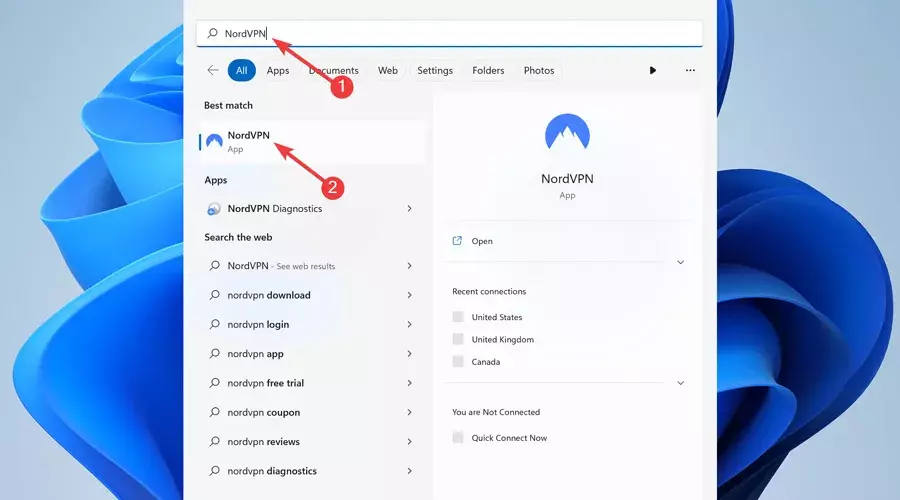
- 矢印アイコンをクリックし、サーバー リストまで下にスクロールして、サーバー リストを選択します。
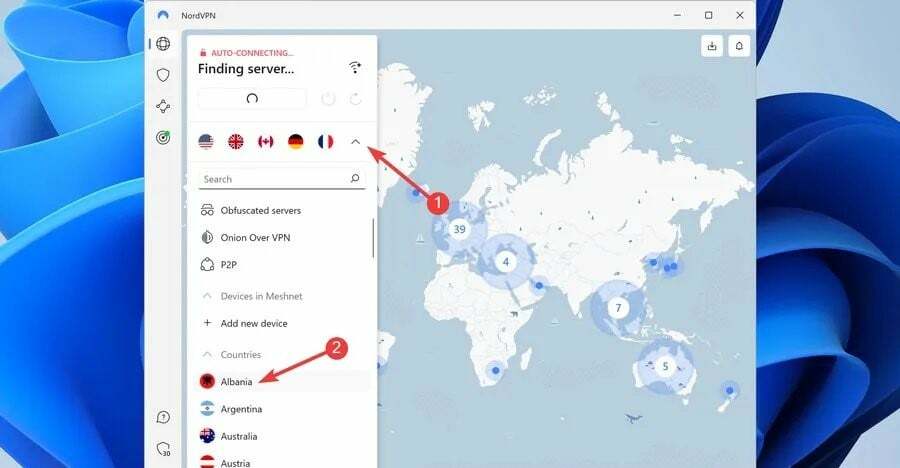
- これで接続できます!

注記: サーバーの場所の変更は、すべての VPN プログラムで同様です。 さらにサポートが必要な場合は、プロバイダーにお問い合わせください。
サーバーの切り替えは、この記事で説明する最も簡単な解決策です。 したがって、「GTA オンライン」で動作するサーバーが見つかるまで、上記の手順を繰り返してください。
2. ブラウザの Cookie をクリアする
Cookie は主に Web サイトのユーザー エクスペリエンスを向上させることを目的としていますが、IP アドレスなどの情報も収集します。
したがって、Web サイトが以前の IP を認識できないように、これらの Cookie をクリアすることが最善です。
その方法は次のとおりです。
- [スタート] メニューをクリックし、「Chrome」と入力して Enter キーを押します。
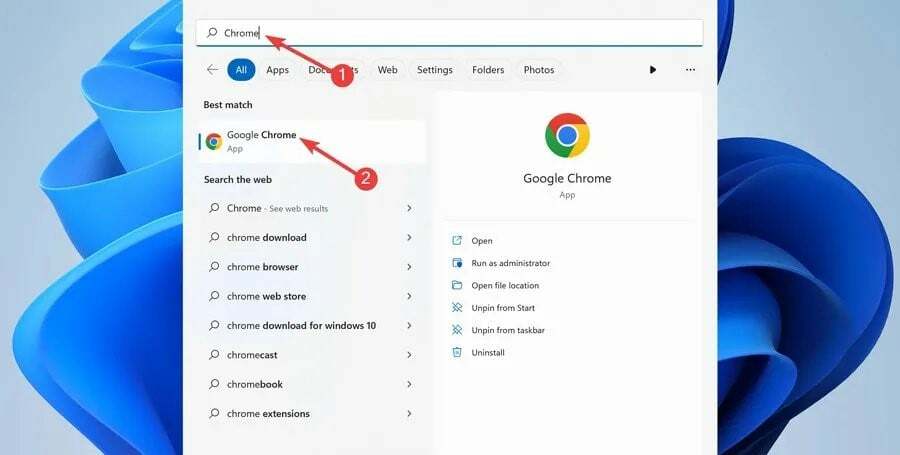
- 右上隅にある省略記号アイコンを選択します。
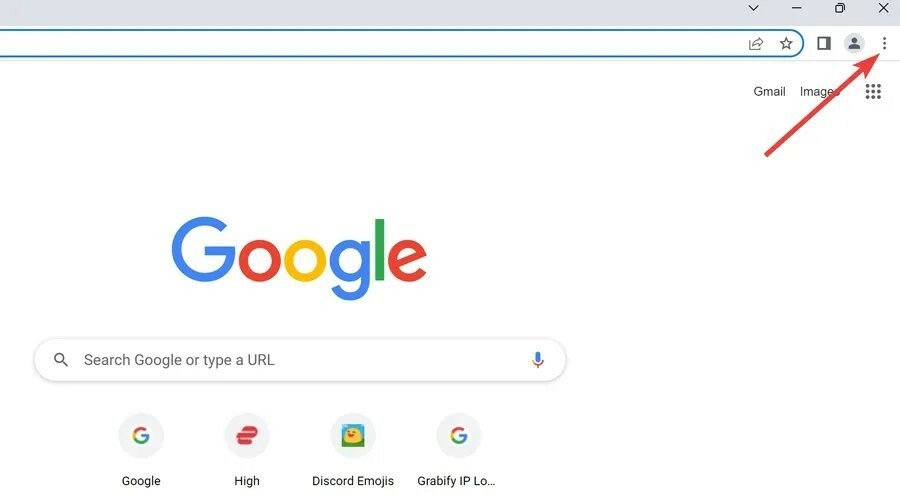
- [その他のツール] にカーソルを合わせて、[閲覧データの消去] をクリックします。

- [時間範囲] を選択し、[Cookie とその他のサイト データ] の横にあるチェックボックスをオンにして、[データの消去] を選択します。
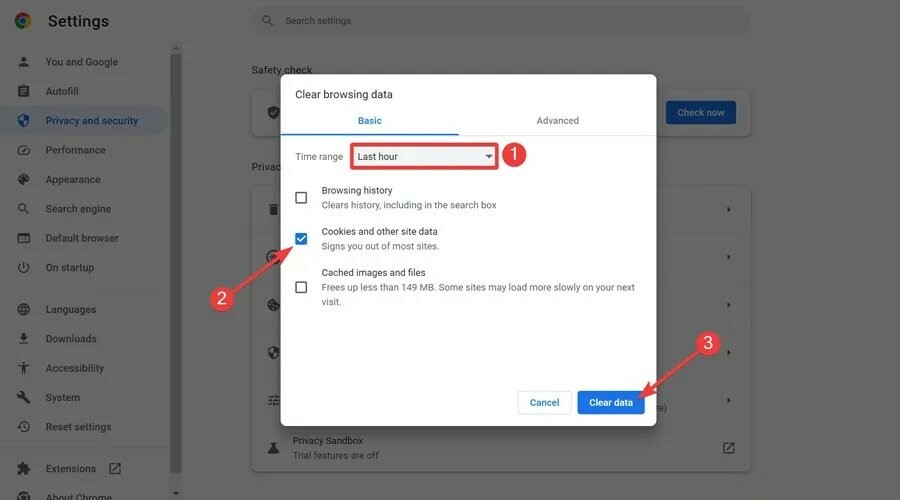
注記: ブラウザーの Cookie のクリアは、すべてのブラウザーである程度同じです。 さらにサポートが必要な場合は、サポート ラインにお問い合わせください。
ブラウザの Cookie は有効ですが、エラーを保存したり、表示形式を変更したりする可能性があります。 読み込みの問題 修正した後でもウェブサイト上で。
3. VPN プロバイダーを変更する
低層の VPN プロバイダーはパフォーマンスに悪影響を及ぼし、多くの場合、ゲームから禁止されたり、Web サイトによってブロックされたりします。
対照的に、評判の良いプロバイダーは、高品質のサーバーと高度なセキュリティ対策を提供します。
これらの機能の 1 つは次のとおりです。 難読化されたモード、 これにより、VPN を使用しているという事実が隠され、「GTA オンライン」などのサービスが制限されるのを回避できます。
ダウンロードとインストール方法は次のとおりです NordVPN:
- に行きます NordVPN 注文ページ 希望するサブスクリプション期間とセキュリティ パッケージを Standard、Plus、Complete の中から選択します。
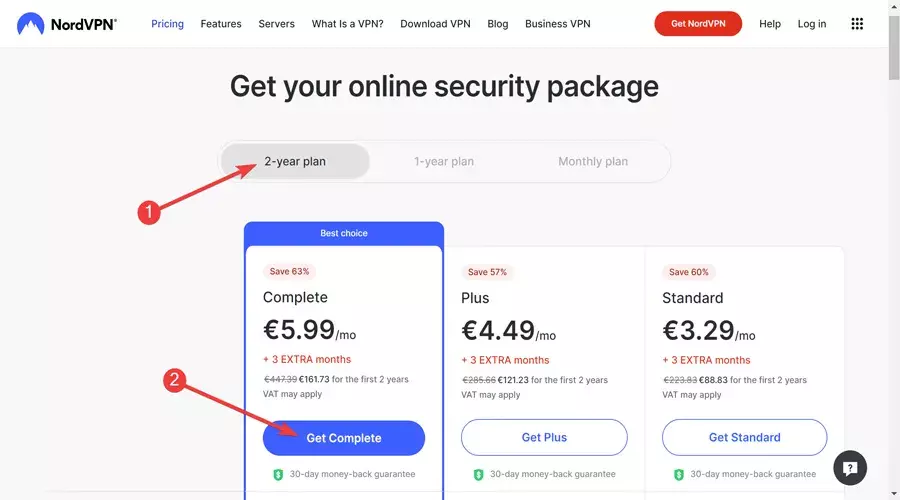
- 支払い方法を選択し、「続行」をクリックしてライセンスを購入します。
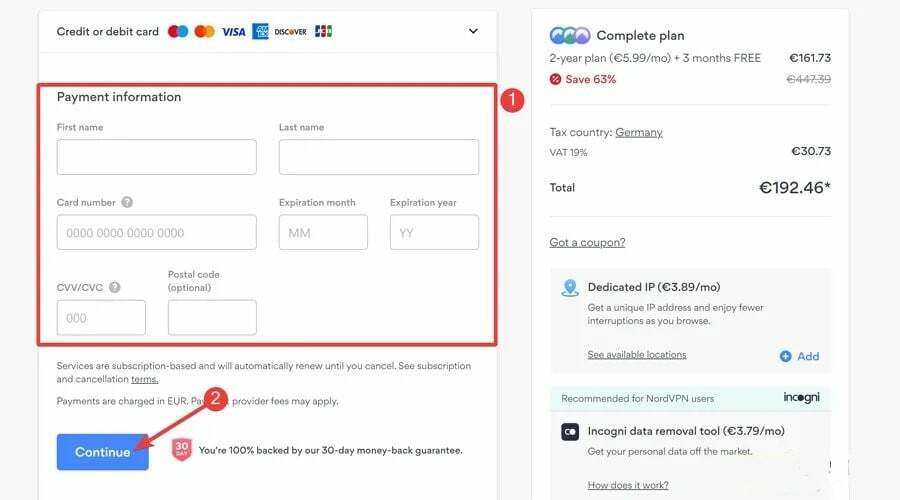
- アクティベーションメールを受信したら、NordVPN のダウンロード ページに移動し、[アプリのダウンロード] をクリックします。
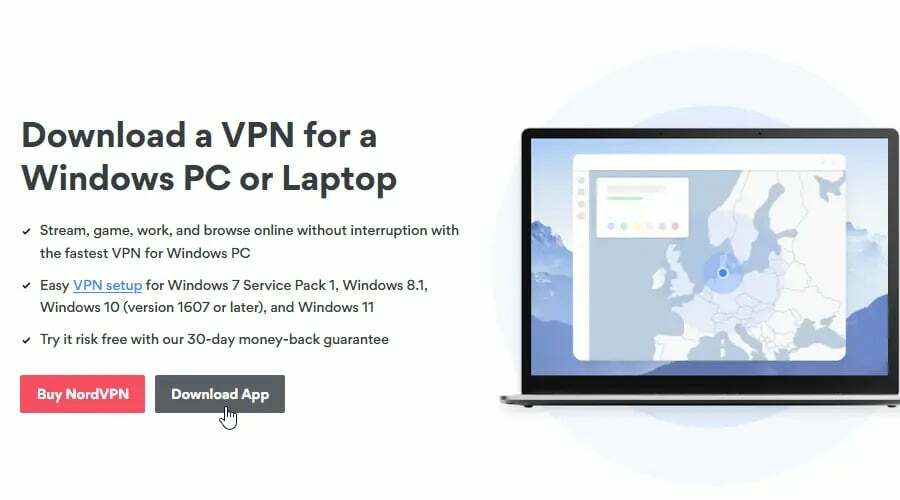
- ダウンロードしたファイルを起動し、画面の指示に従ってインストールします。
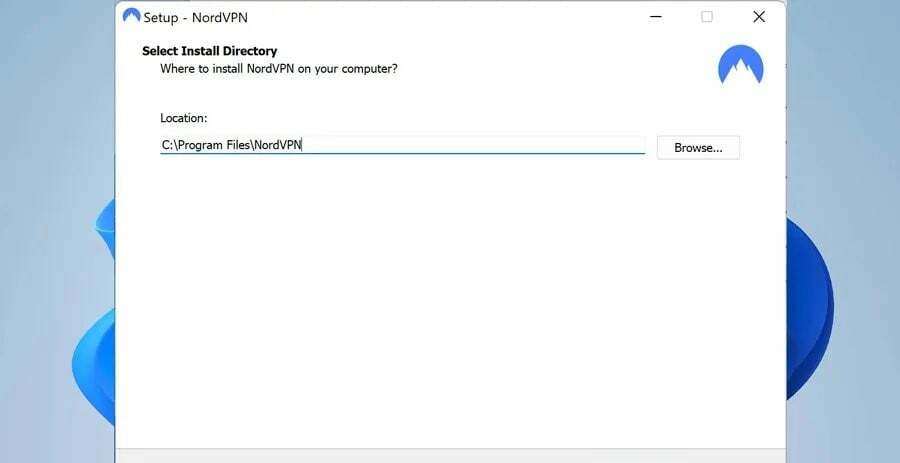
- プログラムがロードされたら、「ログイン」を選択し、資格情報を入力します。
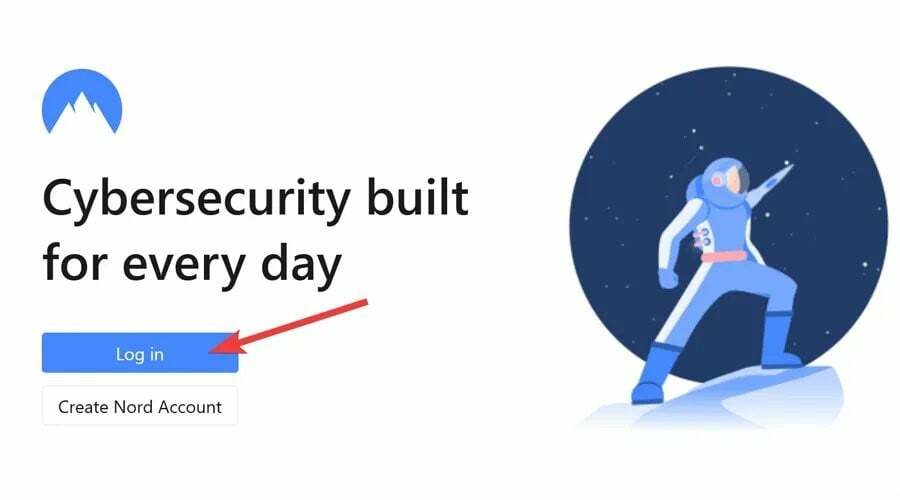
- 矢印アイコンをクリックし、サーバー リストまで下にスクロールして、サーバー リストを選択します。 楽しむ!
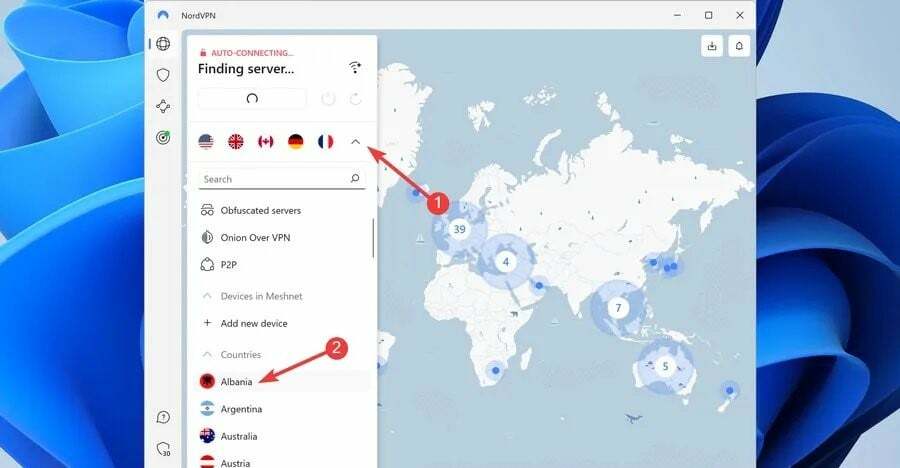
NordVPN エクスペリエンスを向上させたいゲーマーにとって、最高の選択肢です。 59 か国に 5,500 台の高品質サーバーを提供しており、GTA オンラインなどのプラットフォームでブロックされることはありません。
NordVPN は GTA に最適であり、RAGE MP 接続の問題などのオンライン MOD を修正するためのテスト済みの方法であることは注目に値します。

NordVPN
この最上位の VPN に切り替えて、GTA オンラインの問題を検出されることなく解決しましょう!4. VPN ソフトウェアをアンインストールして再インストールする
コンピューター プログラムを再インストールすると、コンピューター プログラムがデフォルトの構成にリセットされ、競合の可能性が排除されます。 したがって、接続の問題を解決して「GTA オンライン」にアクセスするには、VPN ソフトウェアを使用するのが最善です。
VPN をアンインストールして再インストールする方法は次のとおりです。
- [スタート] メニューを右クリックし、[設定] を選択します。
- 「アプリ」をクリックし、「アプリと機能」を開きます。
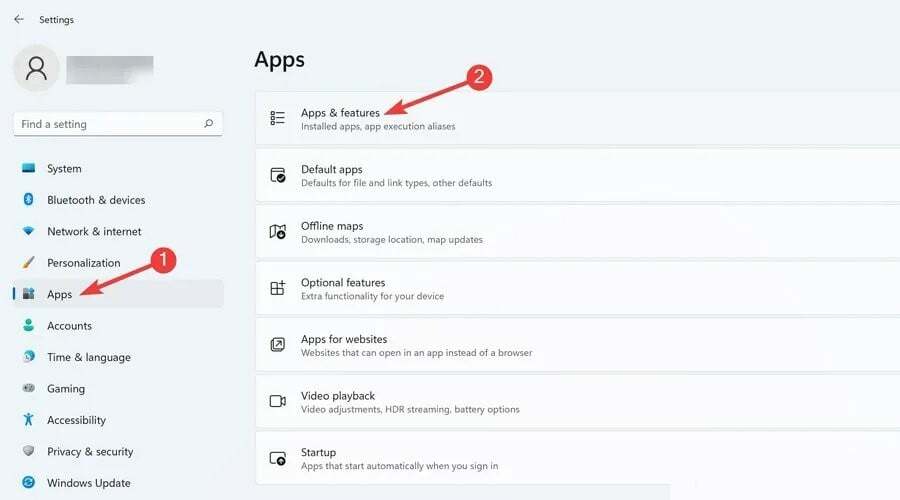
- リストから VPN を見つけ、3 つの点をクリックしてドロップダウン メニューを開き、[アンインストール] を選択します。
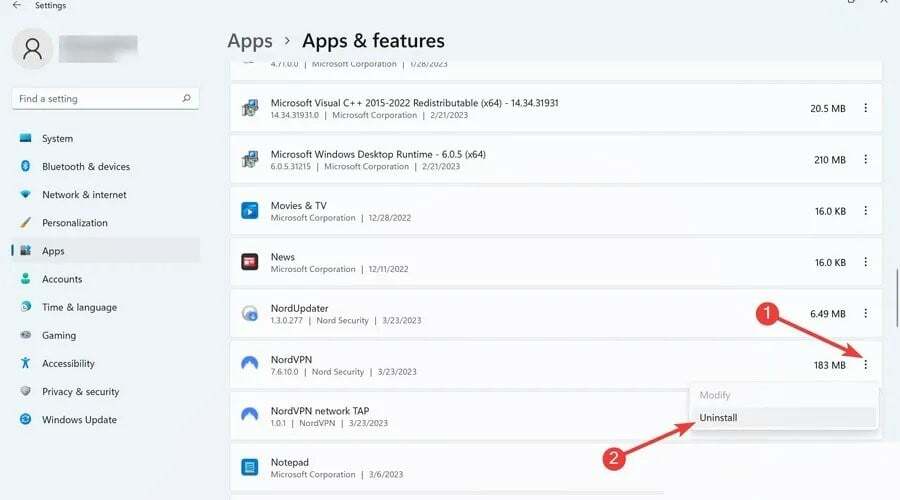
- VPN のダウンロード ページに移動し、[アプリをダウンロード] をクリックします。
- ダウンロードしたファイルを起動し、画面の指示に従ってインストールします。
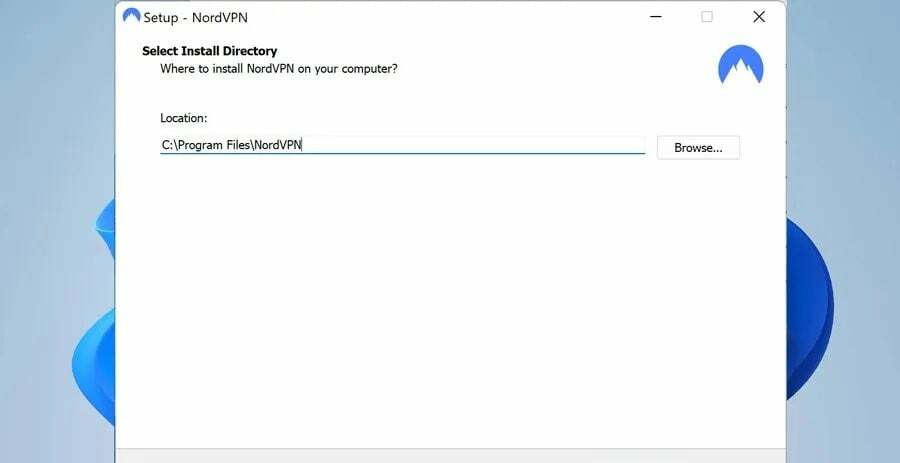
VPN はデフォルト設定で実行され、手間なく GTA オンライン サーバーに接続できるようになります。
この記事のガイドラインを使用しても、「GTA オンライン」が VPN で動作しないことを修正する方法がまだ見つからない場合は、プロバイダーに連絡してその問題について話し合うしかありません。
- VPN のお問い合わせページに移動し、[チャットしましょう] または [メールでお問い合わせ] を選択してサポートにお問い合わせください。
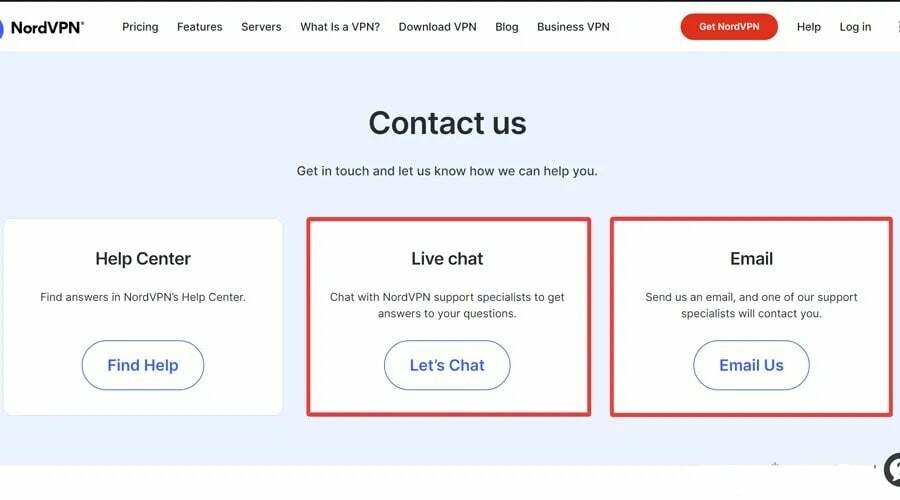
- エラーを明確に説明し、応答を待ちます。
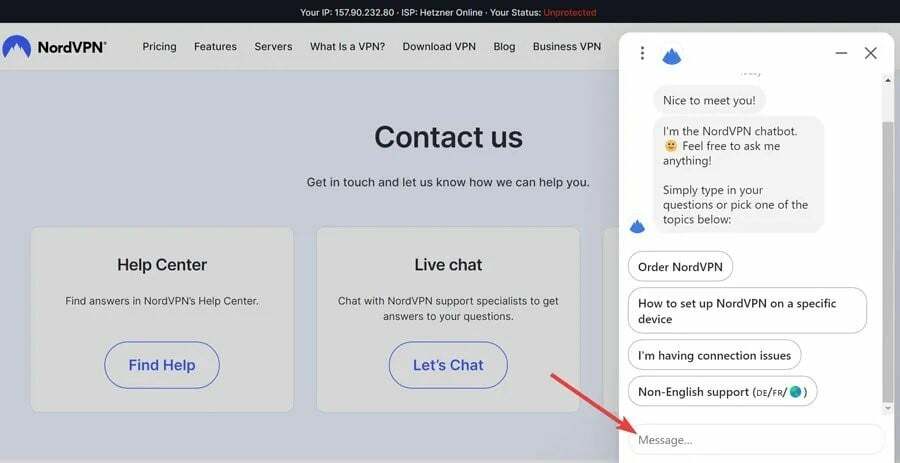
回答を受け取ったら、サポート チームの指示に従ってエラーを完全に解決してください。
まとめ
「GTA オンライン」が VPN で動作しない場合、それを禁止している国のゲームのファンにとっては非常に動揺する可能性があります。
あるいは、次のことを望むかもしれません。 GTA をラグなしでプレイする DDOS 攻撃から身を守ります。
この問題を解決するには、さまざまなサーバーを試して、適切なサーバーを見つけるだけです。 ブラウザの Cookie をクリアするか、VPN プロバイダーを信頼できるプロバイダーに変更するか、VPN を再インストールしてください。 ソフトウェア。
そして最後に、最後の手段として、VPN プロバイダーのサポート ラインに連絡してみてください。 上記の手順に従ってください。これらの方法で問題は確実に解決されます。